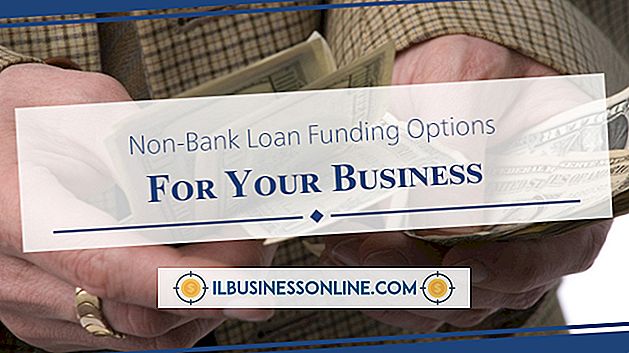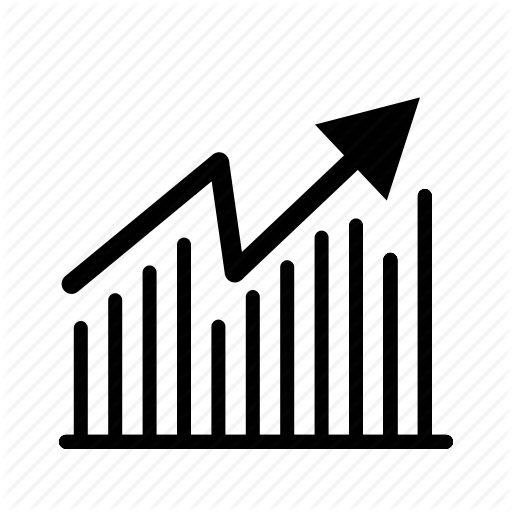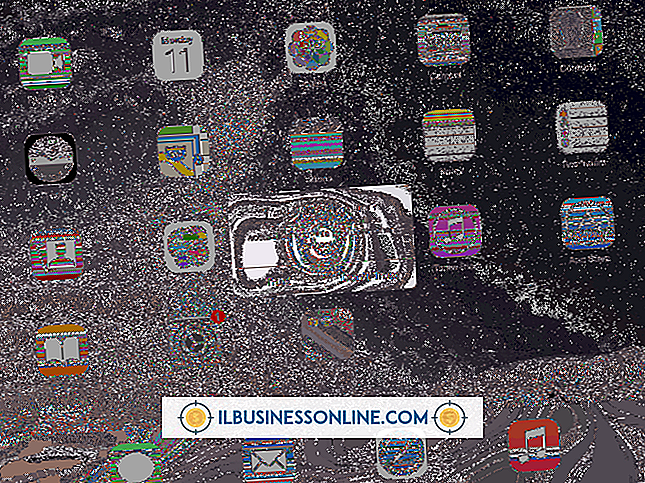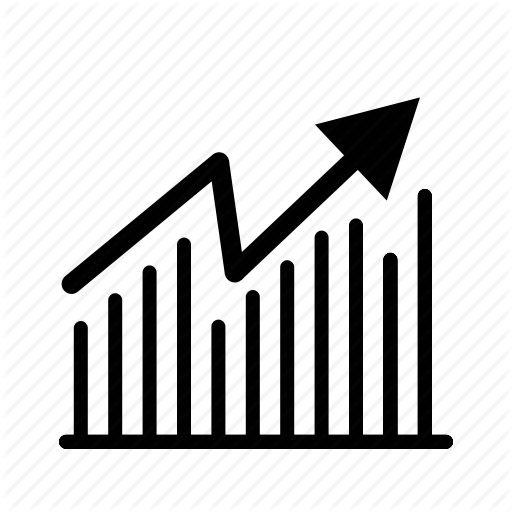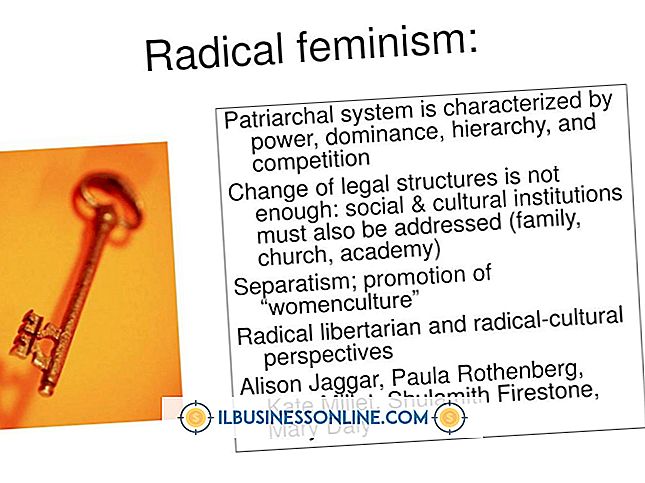基調講演でハイライトする方法

Keynoteは、iWorkの一連のプログラムに含まれているAppleのプレゼンテーショングラフィックソフトウェアです。 基調講演では、故Steve Jobsが彼の悪名高い "Stevenote"アドレスのために制作したのと同じ口径のプレゼンテーションを作成するために必要なツールを提供します。 Keynoteは機能満載ですが、強調するために単語やオブジェクトを強調表示することができる単一の操作はありません。ただし、回避策は、強調表示マーカーの外観をシミュレートします。
1。
ハイライト表示する画像またはテキストが含まれているKeynoteスライドに移動します。 スライドインターフェイスの上部にあるツールバーの[図形]ボタンをクリックします。 ドロップダウンメニューから図形を選択します。 または、メインメニューから[挿入]を選択し、[図形]をクリックしてスライドに表示される図形を選択します。
2。
強調表示するテキストまたはオブジェクトの上に図形をドラッグします。 図形のサイズ変更ハンドルを使用してサイズを変更します。
3。
形状を選択してください。 ツールバーの下にあるフォーマットバーの[塗りつぶし]カラーウェルをクリックします。 パレットで色を選択するか、「色を表示」を選択してから、表示される色ダイアログボックスで色を選択します。 または、ツールバーの[インスペクタ]ボタンをクリックして[グラフィックインスペクタ]タブを選択します。 「塗りつぶし」セクションで「カラー塗りつぶし」を選択します。 色ウィンドウの色をクリックして図形の色を変更します。 ハイライトマーカーの外観を模倣する場合は、黄色やピンクなどのネオンカラーを選択します。
4。
グラフィックインスペクタの下部にある「不透明度」スライダを左にドラッグすると、図形の不透明度が下がり、色付きの図形を通してオブジェクトまたはテキストが見えます。